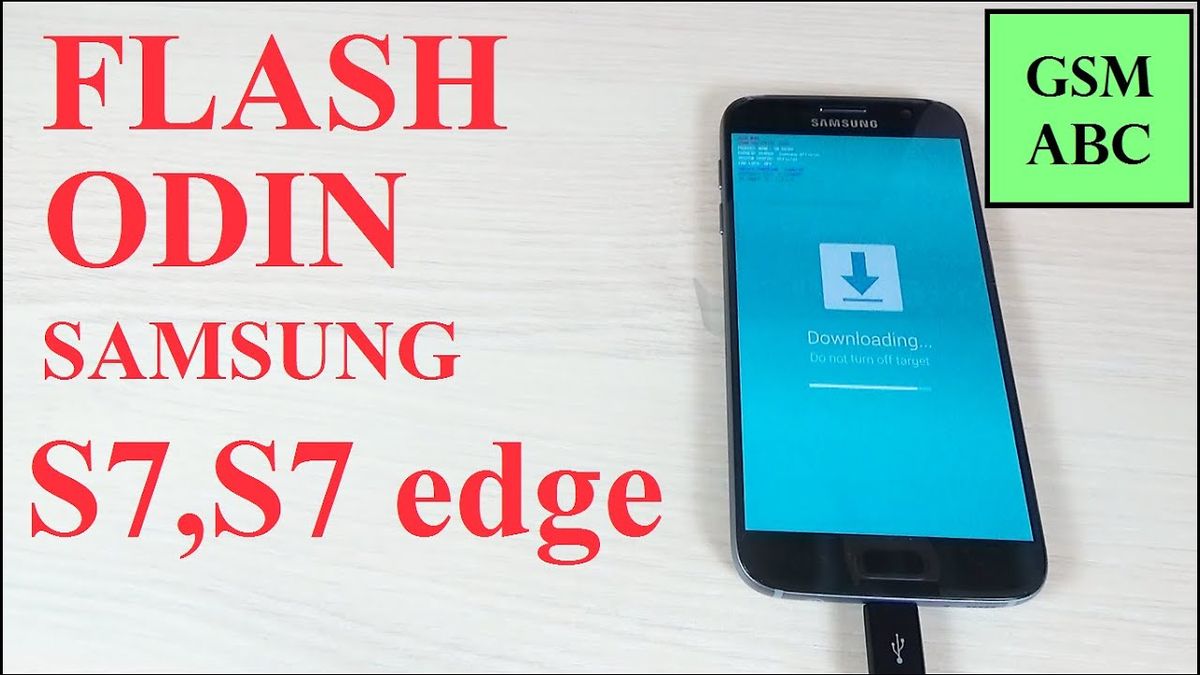Kuidas lahendada ebakõla värskendamine nurjus

Saame ka kasutada ebakõla brauserist on tal siiski spetsiaalne töölauarakendus nii Windowsi kui ka macOS-i jaoks. Messengerite jaoks on töölauarakendus tegelikult parem kui nende kasutamine brauseri kaudu, kuna te ei pea rakenduse veebiversioonile juurdepääsemiseks leidma õiget vahelehte ega akent. Ka töölauarakendus on võimsam ja ei piirdu ainult brauseri võimalustega ega allu selle haavatavustele. Selles artiklis räägime sellest, kuidas lahendada ebakõla värskendamise nurjunud silmus. Alustagem!
1-kanali installimine kodile
Erinevuste värskendamise ebaõnnestumiste põhjused
Discordi värskenduste tõrke kõige levinum põhjus on tegelikult Interneti-ühenduse probleemid. Kui te proovite Discordi käivitada ilma toimiva Interneti-ühenduseta. Te näete värskenduse nurjumise teadet. Täpselt nii näete seda teadet, kui teie Interneti-ühendus katkeb, kui te Discordi kasutate.
Noh, samal viisil põhjustab selle tõrke ka kõik, mis häirib Discordi rakenduse võimet Discordi serveritega ühenduse loomiseks. Viirusetõrjeprogrammid, tulemüürid ja paljud muud seotud asjad võivad kõik selle tõrke põhjustada.
Alati, kui kutid kogevad ebakõla värskendamise nurjumist, on teie Interneti-ühendus korras. See konkreetne probleem on tavaliselt põhjustatud korrumpeerunud kohalike ebakõlafailide kaudu. Failide eemaldamine ja enamasti mõne seotud ülesande täitmine võimaldab enamasti programmi tavapärasel viisil värskendada.
Diskordivärskendust ei installita?
Discordi rakendus Windows 10 jaoks on tavaline töölauarakendus. UWP-rakendust pole, mis tähendab, et rakendust Discord ei saa Mircosoft Store'i rakenduse kaudu automaatselt värskendada.
Kuidas värskendada ebakõla
Rakendus Discord on tegelikult üks väheseid töölauarakendusi, mis saab ise värskendusi alla laadida ja installida. Nagu Chrome ja Firefox, laadib see alla ka rakenduse uue versiooni, kui see on taustal saadaval. Alati, kui te rakendust järgmine kord käivitate, näete avakraani, mis ütleb teile ka värskenduse installimist.
Uuenduse installimiseks kulub vaid mõni minut ja saate seda kasutama hakata. Kasutajad ei näe viipa, mis ütleks neile, et saadaval on ka uus värskendus ja et nad peavad selle ka alla laadima.
Enamikul juhtudel installitakse värskendus ilma probleemideta, kuid on ka erandeid. Mõnikord takerdub rakendus tegelikult värskendussilmu.
Ebakõla värskendamine nurjus
Kui ebakõla on värskendussilmus kinni, võite proovida ka järgmisi parandusi.
Käivitage Discord koos administraatori õigustega
Värskendus võib takerduda, kuna rakendus ei saa failides muudatusi teha, mida tuleb põhimõtteliselt värskendada.
teie asukoht on praegu kasutusel võitnud 10
- Kõigepealt lihtsalt avage Start-menüü ja minge Rakenduste loend .
- Seejärel otsige ebakõla rakenduste loendis.
- Nüüd paremklõpsake seda, ja vali Veel> Käivita administraatorina .
- Seejärel töötab rakendus ja värskendus käivitamisel .
Puhas installi ebakõla | Ebakõla värskendamine nurjus
Värskendusprobleem võib olla seotud rakenduse endaga, mis üritab alla laadida ja installida. Ainus viis selle parandamiseks on Discordi puhas installimine.
- Esiteks avage Kontrollpaneel.
- Mine Programmid> Programmi desinstallimine .
- Peate valima ebakõla installitud rakenduse loendist ja puudutage nuppu Desinstalli nupp .
- Kui rakendus on desinstallitud, laadige see alla ametlikust ebakõla veebisaidilt .
- Nüüd käivitage käivitatav fail . See installib ka Discordi uusima versiooni.
Lülitage Windows Defender / viirusetõrje | välja Ebakõla värskendamine nurjus
Ebakõla on tegelikult usaldusväärne rakendus, kuid ülipüüdlik viirusetõrje võib selle värskendamise blokeerida. Samuti võib see arvata, et rakendus on pahatahtlik lihtsalt seetõttu, et see üritab tegelikult installitud rakendusse kuuluvaid faile muuta.
- Peate avama Seadete rakendus.
- Siis suundu Värskendamine ja turvalisus .
- Nüüd minge Windowsi vahekaart Turvalisus ja toksake Avage Windowsi turvalisus .
- Windowsi turvaaknas minge lihtsalt Viiruste ja ohtude kaitse .
- Nüüd puudutage Halda seadeid all Viiruse ja ohu kaitse seaded .
- Lülitage ka reaalajas kaitse välja .
- Avage ebakõla administraatori õigustega ja seejärel installitakse värskendus.

Nimeta ümber ebakõla | Ebakõla värskendamine nurjus
Sa pead Discordi värskendusfaili ümber nimetama. Kui fail on rikutud, sunnib see Discordi uue koopia alla laadima ja probleemi iseseisvalt lahendama.
- Kõigepealt lihtsalt vajutage nuppu Windowsi võti + R .
- Seejärel tippige% localappdata% ja klõpsake nuppu Sisenema .
- Nüüd avage kaust Discord.
- Nimetage Update.exe ümber, et uuendada UpdateX.exe.
- Proovige avada Discord ja vaadake, kas see värskendab.
Installige uuesti ebakõla | Ebakõla värskendamine nurjus
Installige uuesti ebakõla. Selleks peate tapma kõik venivad ebakõla protsessid, kustutama kohalikud ebakõlafailid ja seejärel uuesti nullist installima.
teha lisasid hiina tv
- Puudutage CTRL + KÕIK + OF ja valige Task Manager .
- Protsesside loendis peate leidma ebakõla, valima selle ja puudutama Lõpeta ülesanne .
- Kui lahkarvamusi on mitu, valige kõik ja klõpsake siis Lõpeta ülesanne .
- Vajutage Start-nupp > Seaded > Rakendused .
- Leidke ebakõla, valige see ja klõpsake nuppu Desinstalli .
- Seejärel puudutage pärast desinstallimisprotsessi Windowsi võti + R .
- Sisestage% appdata% ja klõpsake siis nuppu Sisenema .
- Nüüd leidke kaust Discord ja kustutage see.
- Puudutage Windowsi võti + R uuesti tippige aga enne klõpsamist seekord% localappdata% Sisenema .
- Nüüd leidke kaust Discord ja kustutage see.
- Lihtsalt laadige alla ja installige Discord.
Järeldus
Hästi, see oli kõik inimesed! Loodan, et teile meeldivad see ebakõla värskendamise ebaõnnestunud ahela artikkel ja leiate, et see on teile ka kasulik. Andke meile selle kohta tagasisidet. Samuti, kui teil on selle artikliga seotud täiendavaid küsimusi ja probleeme. Seejärel andke meile sellest teada allpool olevast kommentaaride jaotisest. Võtame varsti teiega ühendust.
Head päeva!
Vaata ka: Kuidas vaadata seaduslikult Troonide mängu ilma HBO-ta